表格生成器
輕鬆地為您的網站構建和自定義表單,無需代碼。您可以創建的內容(包括聯繫、訂單、約會和反饋表)的可能性是無窮無盡的。
- 免費使用
- 易於安裝
- 快速自定義


客製化
從下拉清單、多重選擇、星級評定、檔上傳、表情符號反饋、圖片選擇等進行選擇。

多頁表單
非常適合調查或長形式,使他們更方便使用者。

提交後選項
將客戶重定向到感謝頁面、顯示自定義消息、公開顯示結果或隱藏表單。

條件邏輯
根據客戶以前的回答顯示或隱藏某些問題。

付款選項
輕鬆接受一次性付款、訂閱、捐贈或創建折扣代碼。

電子郵件通知
為表單提交和棄置的購物車設置電子郵件通知,並設計一個品牌自動響應器,當某人提交您的表單時自動發送。

- 自定義您的表單
選擇範本、編輯表單並自定義設計以匹配您的品牌。 - 將代碼添加到您的網站
插入您的唯一 ShareThis 代碼到您網站的標題部分 - 複製並貼上放置程式碼
無論您希望工具出現在哪裡,都添加放置代碼


集成

郵件晶片
自動匯入新聯繫人到您的電子郵件清單。

谷歌表
即時自動同步新表單回應。

紮皮爾
連接到數千個應用程式,以設置強大的自動化,為您節省時間。

常見問題
對我們的產品和服務有任何疑問嗎?再看看!
添加表單元素
表單元素是表單的基本單位。它們是您的訪客將填寫的資訊。您可以添加表單元素來收集文本、電子郵件、日期、多個選擇答案、數位等。要新增新的表單元素,請在「表單元素」下打開「表單」部分,按下「添加元素」。然後從新興視窗選擇您想要的元素類型。

設置電子郵件警報
使用存取者填寫您的表格時,您可能需要接收電子郵件。您可以在「設定」部分的 POWR 編輯器中設定此設定。在通知下,按下「電子郵件到表單管理」 的字段中輸入您的電子郵件地址:

高級選項
需要付款
POWR 表格接受通過PayPal付款,這意味著客戶可以使用其PayPal帳戶或信用卡付款。您可以通過任何戰俘表格接受付款。只需轉到付款部分,並將切換切換切換到"需要付款"選項。
將出現一組新的小節。單擊每個部分並填寫銷售產品或服務所需的詳細資訊。默認設置將創建一次性付款,用於以單個價格銷售單個產品。但是,您也可以設置表單來接受捐贈或創建經常性訂閱,客戶每天、每周、每月等都會自動向您付款。您還可以添加具有多個選擇問題的定價選項(見上文),以便客戶選擇將更改最終價格。

連接到郵件提示
您可以將 POWR 表單連接到 MailChimp,以便輕鬆建立或成長您的郵件清單。要連線郵件提示,請轉到「設定」部分和整合下,然後按下 「郵件提示」。接下來,按一下「連接郵件提示清單」,將彈出一個新視窗,供您登入郵件池並選擇正確的郵件提示清單。
連接清單後,您需要瀏覽表單元素,並在提供的框中輸入所需的 MailChimp MERGE 標籤,以便將這些資訊發送到已連接的 MailChimp lis。

條件邏輯
有條件的邏輯是一種工具,允許您創建更智慧的表格,以回應您的訪客所做的選擇。新的表單元素根據訪問者對以前問題的選擇進行顯示。
你可以把有條件的邏輯想像成一棵樹,每個叉子都通向不同的樹枝。您建立的規則根據訪問者所做的選擇確定訪問者下落的分支。目前,只能對多種選擇類型的問題進行解答。有條件邏輯是一個升級的功能,在POWR錶單的免費版本中不可用。
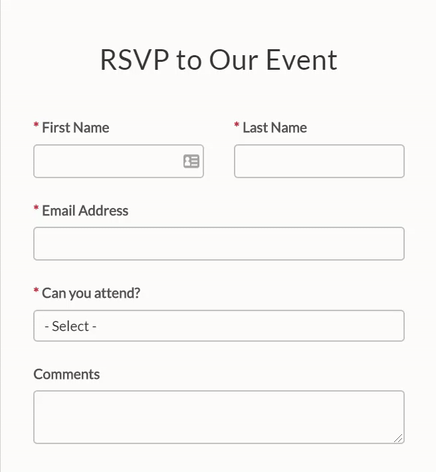
表單建設者應用中的自動填充功能
POWR 表單可以自動填充保存到瀏覽器的輸入(即姓名、位址、電子郵件)。但是,這不是 POWR 應用程式本身的功能。
此時,表單生成器加應用程式中沒有自動填充功能。如果表單答辯人在其瀏覽器中啟用了自動填充設置,則 Form Builder 應用將推薦從其自動填充設置中保存的資訊。
要關閉自動填充瀏覽器,請參閱下面的以下連結:
如何與錶單建設者一起收集發貨位址?
請按照以下步驟操作:
- 登錄到您的 ShareThis 平台帳戶
- 導航到表單生成器應用程式和打開應用設置
- 連接支付帳戶
- 開啟付款選項卡中的「 發貨」 部分:
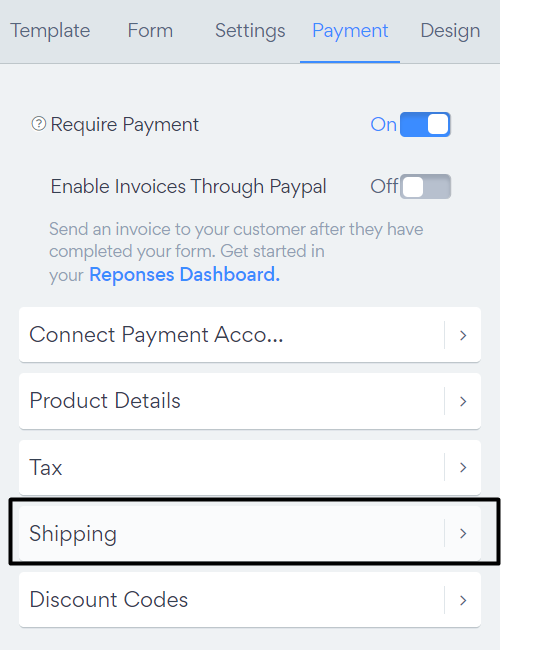
5. 在「需要送貨位址」 區列 「需要」 的項目:
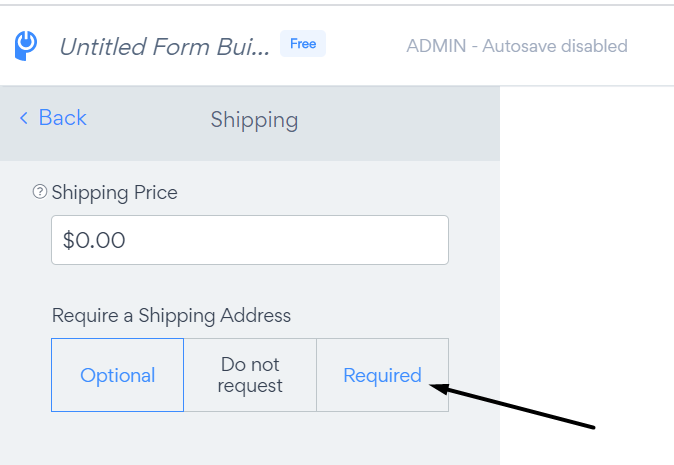
如何更改表單建設者中的按鈕文本?
如果您想要更改按鈕文字,請開啟應用程式設定並按照下面的步驟操作:
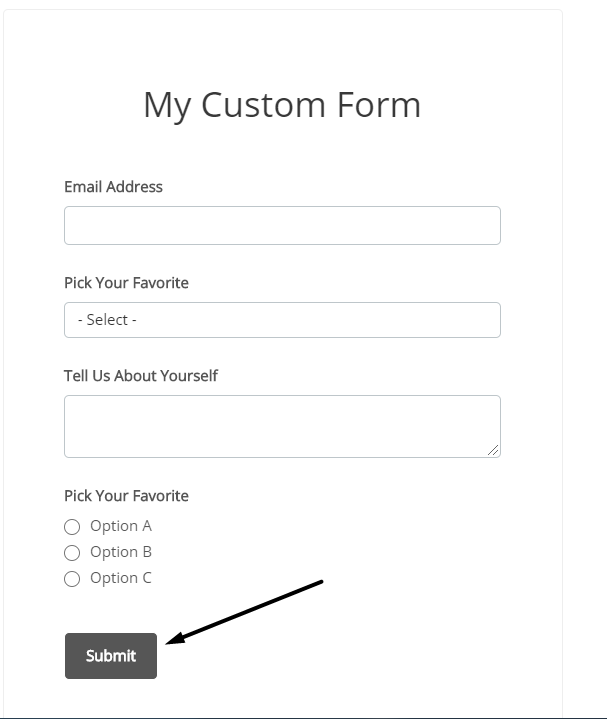
- 按下表單"部分
- 按「按鈕」選項卡
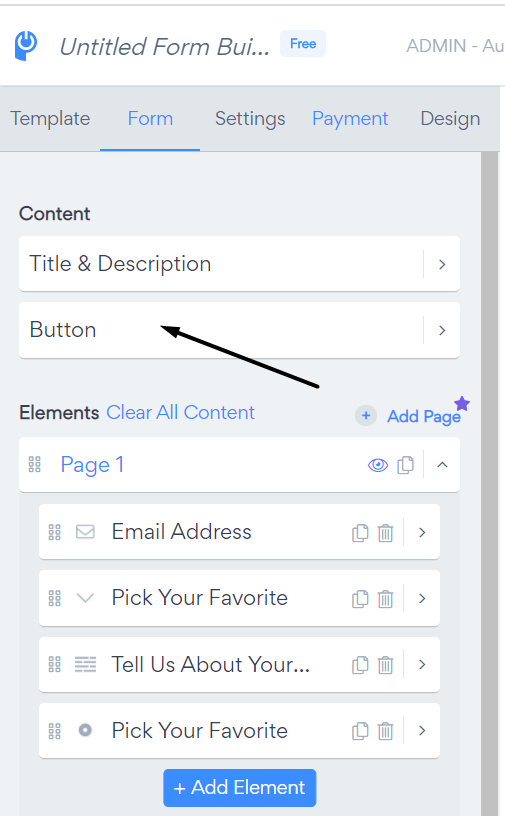
3. 變更「 按鈕文字」 欄位中的文字:
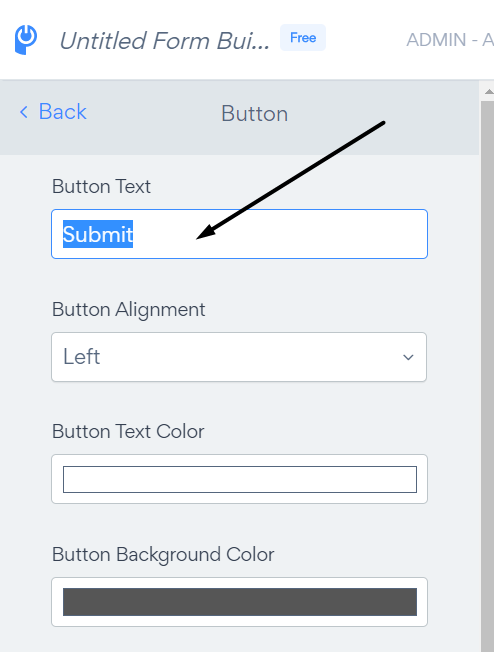
4. 點擊「 發布」按鈕保存更改。

在表單回應儀表板中存取表單回應的方法有兩種:
1. 戰俘編輯器
- 打開 ShareThis 平臺並導航到表單生成器
- 在「設定」部分向下捲動以檢視「檢視表單回應」按鈕或按一下 POWR 編輯器右上面板中的「查看回應」連結
- 點選按鈕來開啟表單回應儀表板
- 要匯出表單回應,請選擇下載回應旁邊的.csv或.xls(Excel)按鈕
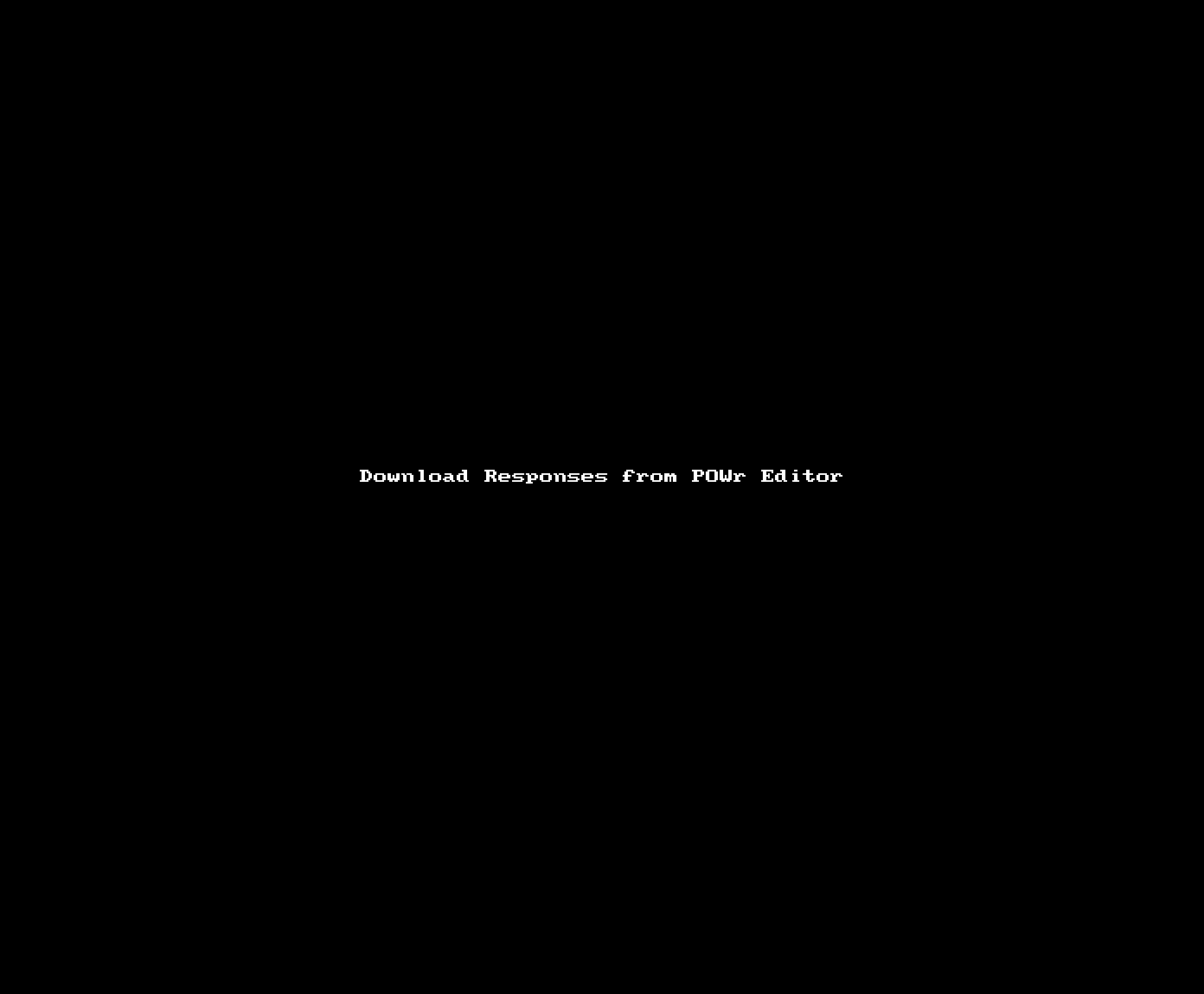
2. 戰俘儀錶板
- 登錄到 ShareThis 平臺
- 點選「表單產生器應用」縮圖上的「檢視」回應連結,或按下三個點並選擇回應
- 您將被重定到表單回應儀表板
- 要匯出表單回應,要選擇。CSV或.XLS (Excel) 按下下載回應,輸入電子郵件並按「確認」
POWR 表格建構器具有與PayPal和條紋的整合功能,允許您接受付款和捐贈。
要收集付款作為表格提交的一部分,請按照以下步驟進行設置:
- 在 ShareThis 平台,導航到戰俘表單生成器,並轉到付款部分
- 切換需要付款到開啟
- 輸入您的PayPal電子郵件地址和/或連接您的條紋帳戶
- 輸入產品詳細資訊,如名稱、貨幣、成本等。
- 繼續通過表單產生器保存您的更改
提交需要付款的表格的每個人都將被重定向到付款部分的結帳視窗。在那裡,他們將輸入他們的信用卡詳細資訊在一個安全的結帳表(條紋),或被重定向到PayPal,以完成他們的網站上的付款。
查看所有常見問題
我們很樂意聽到您對本產品的反饋!
評論此分享工具:
獲取您的表單產生器
創建聯繫表單、調查等,並與我們的可定製表單構建器聯繫。
